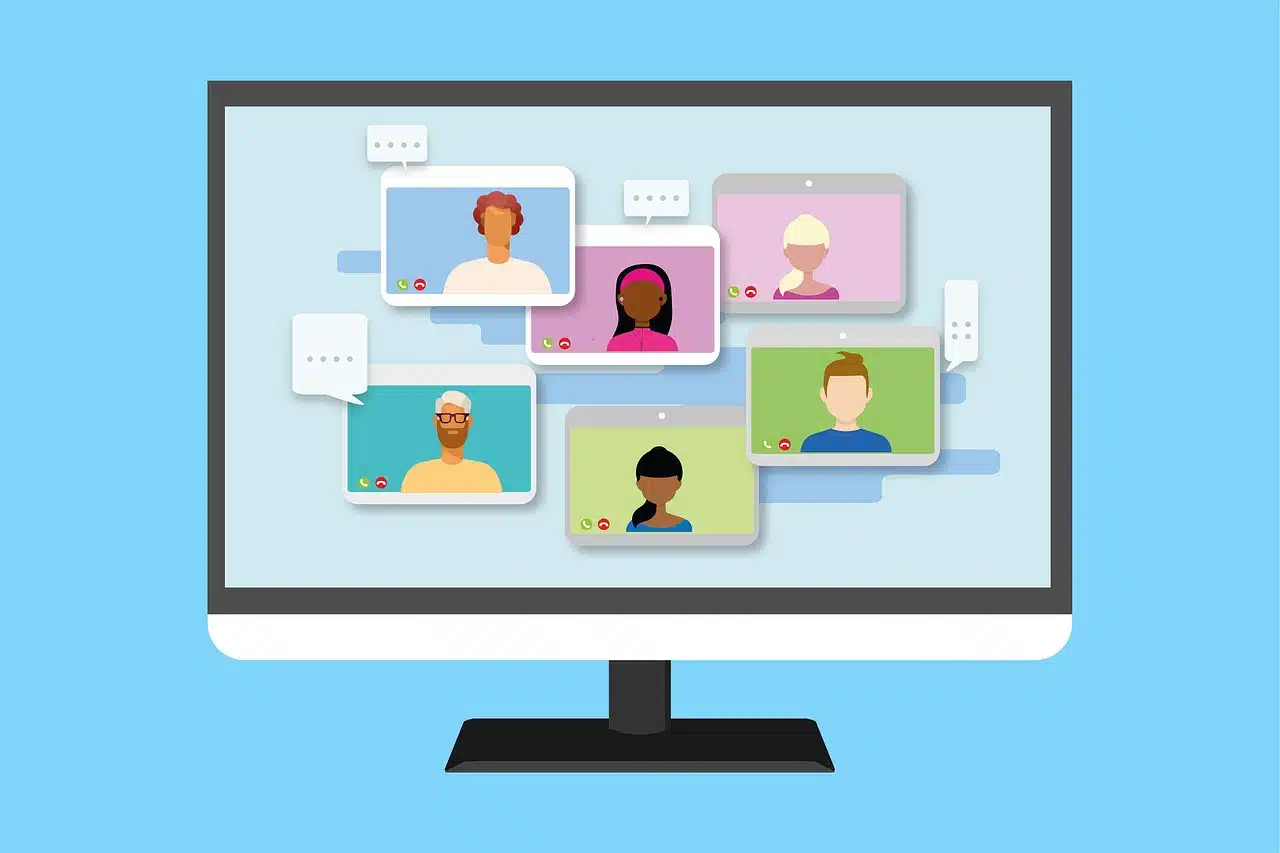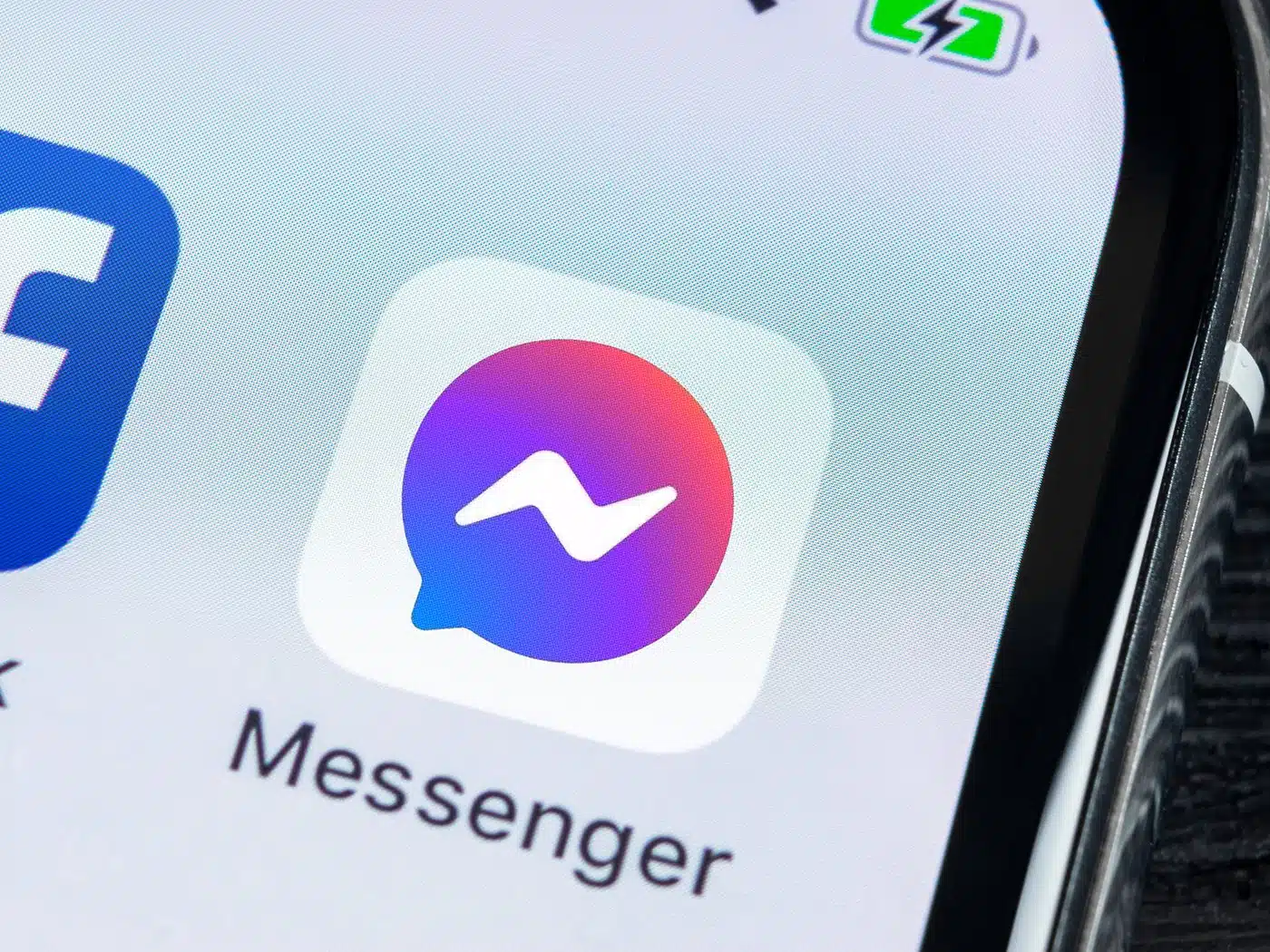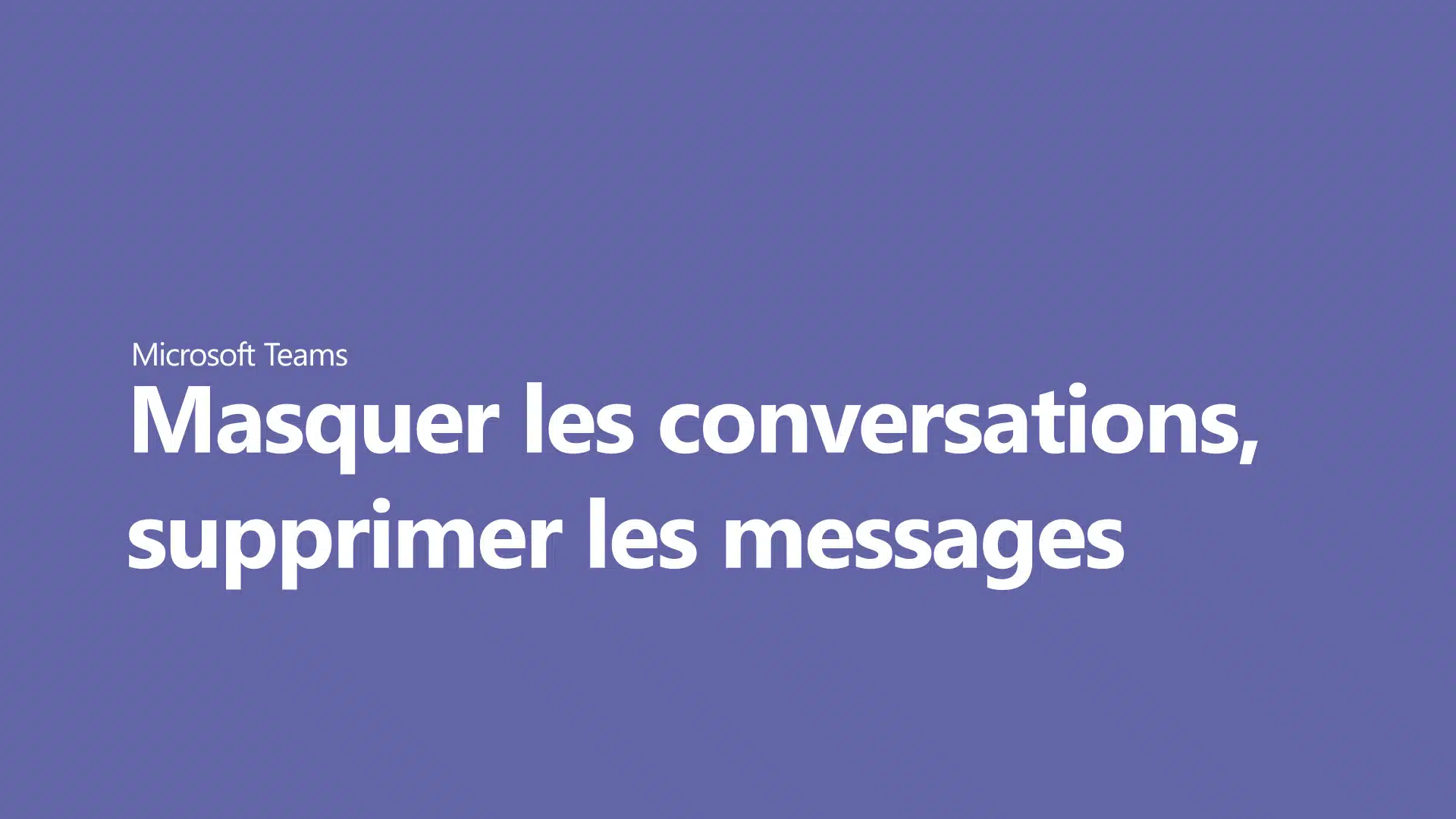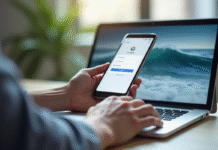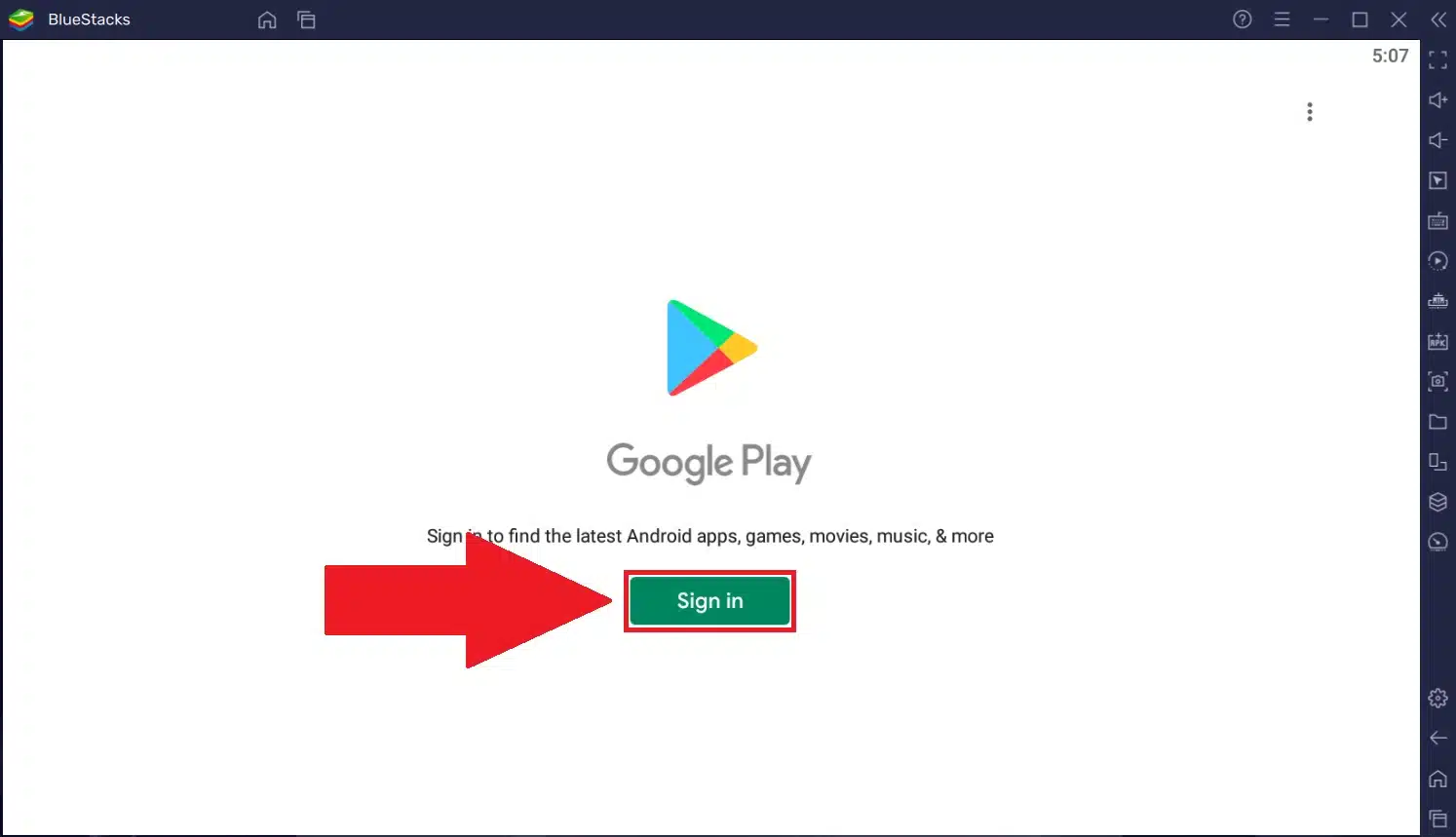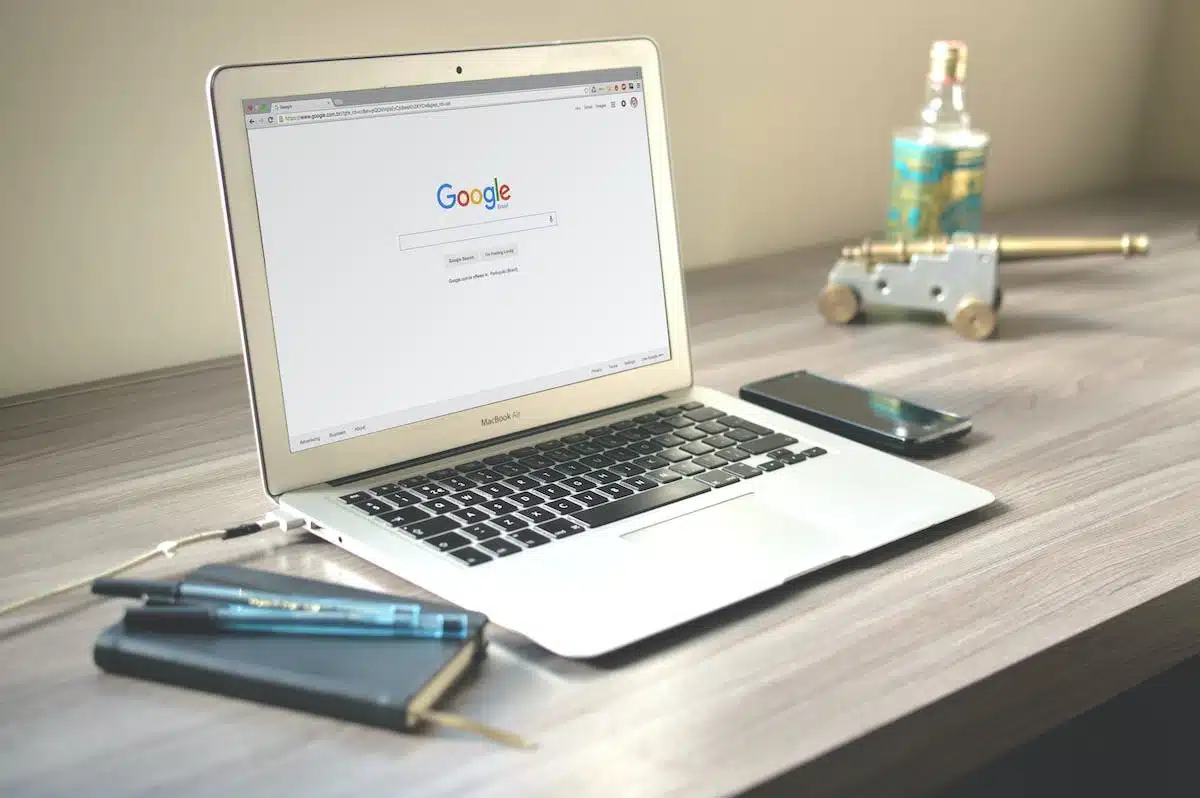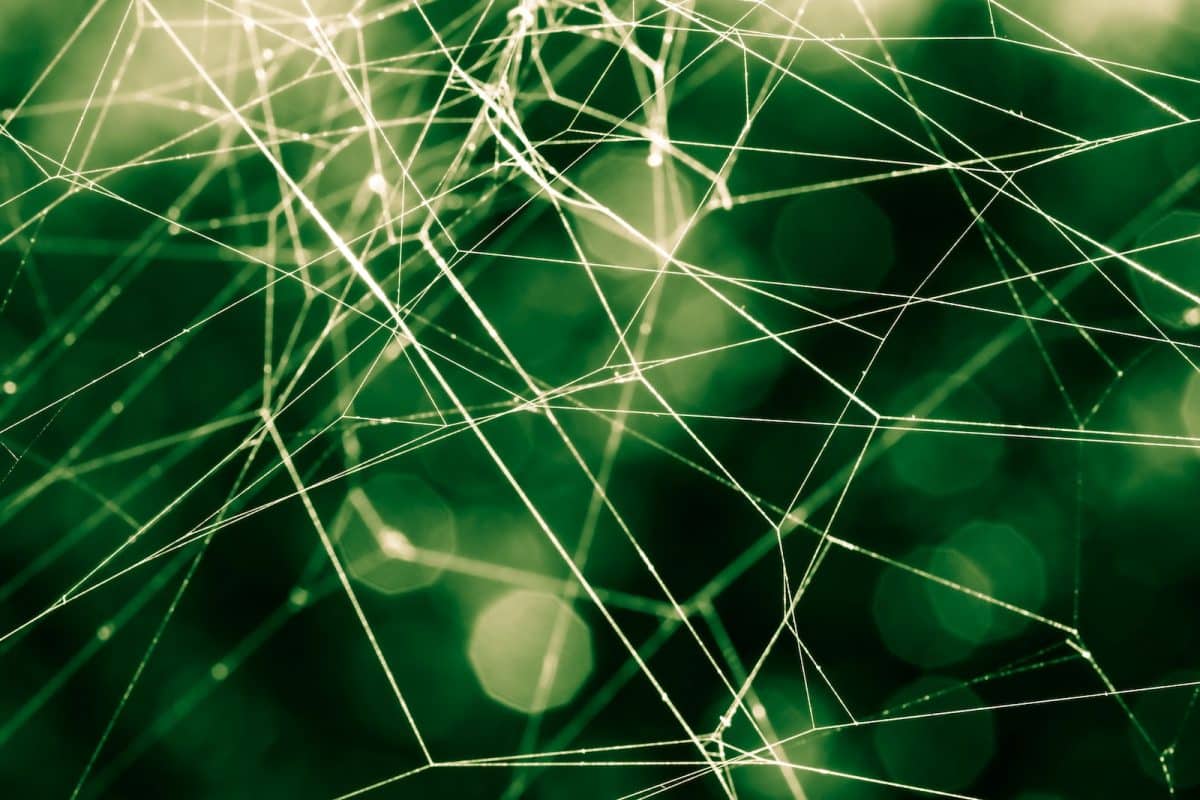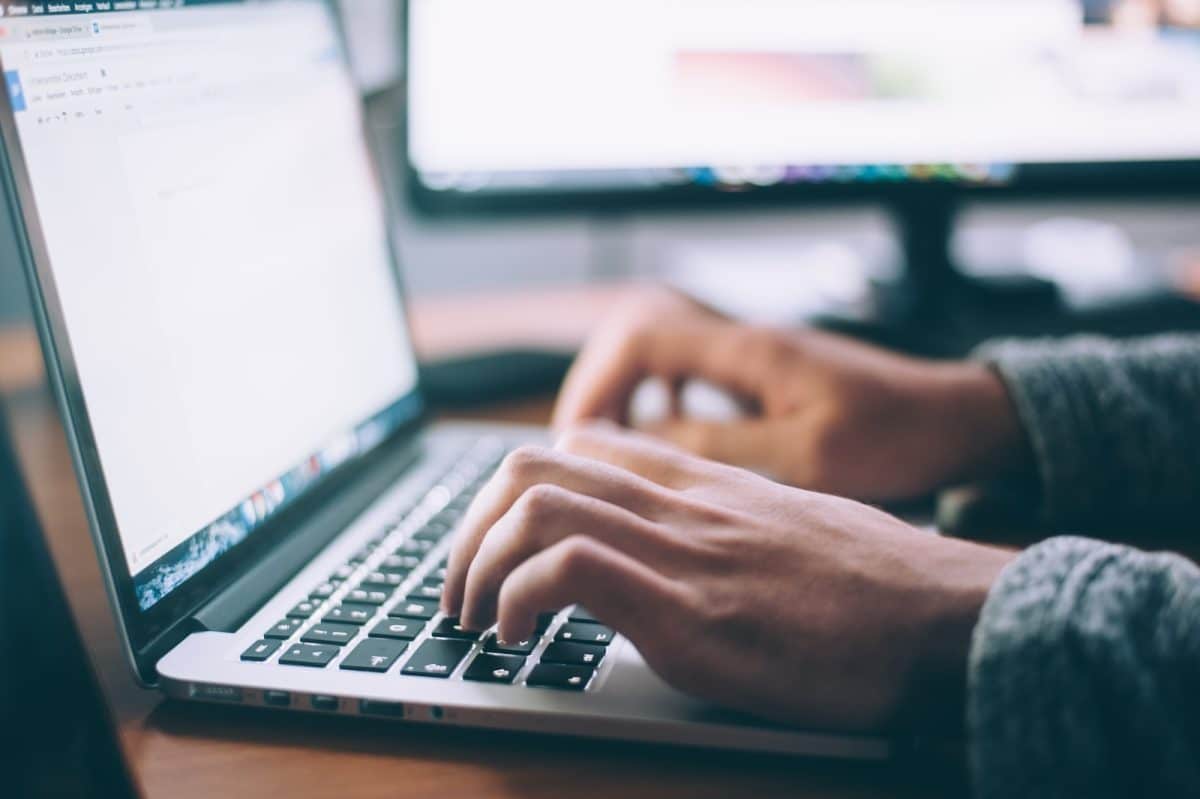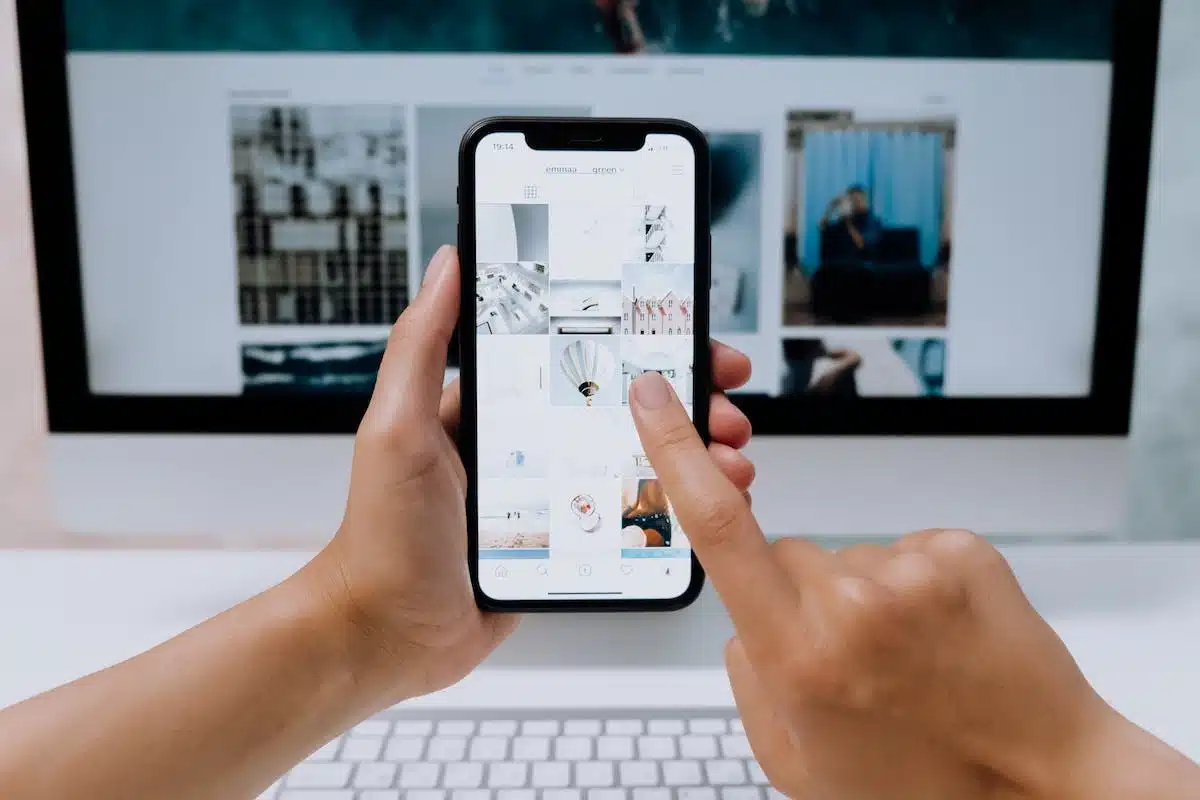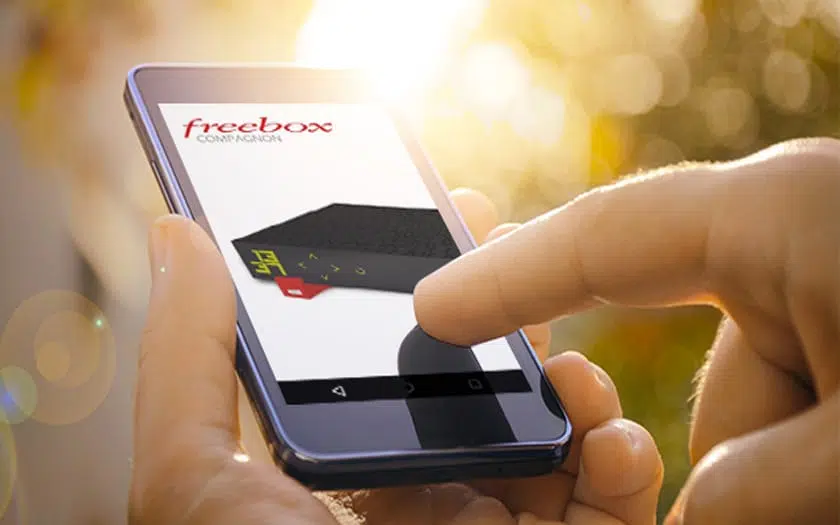Chromecast est une innovation technologique créée par Google pour permettre aux internautes de visionner leurs séries préférées sur leurs téléviseurs à partir de leurs téléphones portables.
Plus besoin d’un Smart TV pour regarder YouTube sur téléviseur. Vous pouvez même jouer à vos jeux vidéo préférés sur TV depuis votre téléphone, votre tablette ou sur votre ordinateur. Découvrez tout ce qu’il faut savoir sur Chromecast et son installation.
A découvrir également : Plateforme dédiée à l’univers du jeu : quelle spécificité ?
Plan de l'article
Chromecast c’est quoi ?
Chromecast est une clé HDMI conçue par Google pour permettre à ses utilisateurs de projeter le contenu de leurs téléphones portable ou de leurs ordinateurs sur leurs écrans TV. En effet, grâce à une fonctionnalité qu’on appelle “screencasting”, l’outil offre la possibilité de diffuser des photos, des vidéos ou encore des musiques, en appuyant un simple bouton.
A titre illustratif, si vous visionnez une vidéo sur YouTube et que vous trouvez que l’écran de votre téléphone est trop petit, vous n’avez qu’à appuyer sur le bouton diffusion de chromecast puis la vidéo se lance sur la télévision. Votre téléphone vous servira de télécommande pour mettre en pause les vidéos, accélérer ou rembobiner.
A lire également : Pourquoi devriez-vous référencer votre commerce sur google my business?
Vous pouvez même augmenter le volume de la télévision avec votre téléphone lorsque chromecast est connecté. Et si vous voulez jouer des jeux en ligne avec vos amis, vous pouvez le faire sur l’écran de votre télévision grâce à Chromecast qui offre une véritable alternative aux smart TV.
Configurer Chromecast : Comment procéder ?
Chromecast ne fonctionnera pas si votre téléphone, votre ordinateur ou votre téléviseur, ne sont pas compatibles. Aussi, si vous ne disposez pas d’une connexion Wifi fiable, il faudrait vous en préoccuper avant de chercher à configurer de l’outil.
Normalement, si votre téléphone est équipé de la version d’Android 5.0 ou d’une version supérieure, il devrait être compatible à chromecast. Il en est de même pour un iPhone équipé d’iOS 11.0 ou d’une version supérieure. En ce qui concerne les ordinateurs il semble que, tous sont compatibles à l’outil. Mais la configuration des différents appareils associés à Chromecast n’est pas la même.
Étape 1 : Connecter Chromecast au téléviseur
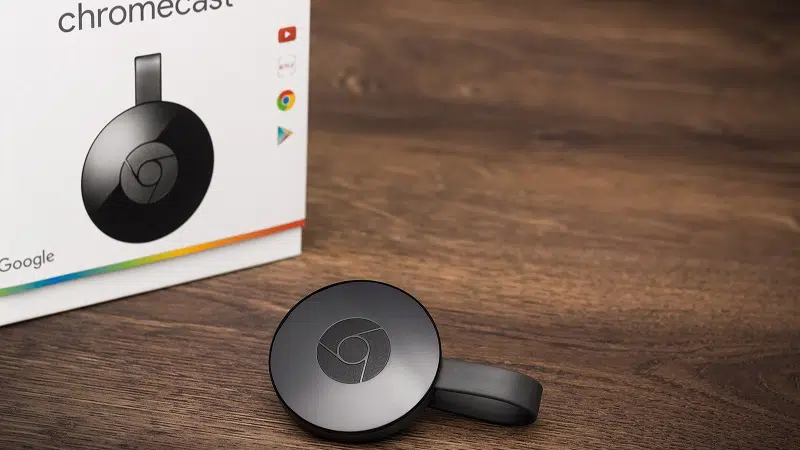
Pour configurer Chromecast, il faut premièrement le brancher un câble USB dont la seconde extrémité sera reliée à une alimentation électrique. Ensuite, branchez le port HDMI de votre Chromecast sur le port du téléviseur destiné à cela. Si votre téléviseur ne possède pas de port HDMI, c’est qu’il ne pourra pas être associé à Chromecast.
Avant de relier le câble de chromecast au téléviseur, prenez le soin de noter le numéro qui s’y trouve, le cas échéant. Vous pourriez en avoir besoin dans les prochaines étapes.
Étape 2 : Mettre l’outil en marche
Une fois que tout est connecté, allumez votre téléviseur. Appuyez ensuite sur le bouton ‘’enter’’ de votre télécommande. Dès lors s’affiche l’interface d’accueil de Chromecast. Si vous voyez apparaître l’invite « configurez-moi », c’est que vous êtes sur la bonne chaîne.
Étape 3 : Télécharger Google home sur votre smartphone
Dès que vous avez mis l’outil en marche, rendez-vous sur play store (pour les utilisateurs d’Android), ou sur Appstore (pour les utilisateurs d’iOS) puis recherchez ‘’Google home’’ il s’agit d’une application avec comme logo une figure géométrique de forme pentagonale et quadricolore. Dès que vous l’aurez trouvé, lancez le téléchargement.
Une fois que l’application est installée, lancez-la. Suivez les instructions qui se présentent à l’écran. Il faut premièrement appuyer sur l’option ‘’commencer’’, puis connecter son compte Google à l’application. Si vous n’en avez pas, c’est le moment d’en créer.
La création dure généralement quelques minutes. Une fois qu’un compte Google est connecté au logiciel, celui-ci demande l’autorisation d’accéder à la position de l’utilisateur, veuillez accorder cette permission.
Appuyez ensuite sur commencer, puis sur configurer l’appareil. Dès que l’interface demandée s’affiche, cliquez sur l’option ‘’nouveaux appareils’’, puis ‘’créer une autre maison’’. A ce niveau, vous allez choisir un pseudo et une adresse. Le pseudo vous servira à identifier votre téléviseur ;
Dès que vous avez créé un pseudonyme et inséré votre adresse, cliquez sur ‘’Suivant’’. L’application repère aussitôt votre Chromecast. Maintenant, il faudra connecter Chromecast à votre Wifi et la configuration est terminée. Vous pouvez désormais diffuser le contenu de votre téléphone ou de votre tablette sur votre téléviseur.